win10电脑如何设置自动关机呢,很多用户们都不知道怎么在win10的系统上设置自动关机,其实用户们只要通过下面的win10电脑设置自动关机方法介绍内容进行操作的话就可以解决自动关机的问题,当然有的第三方软件也有完成任务后自动关机的选项,如果用户们觉得麻烦也可以通过那个方法设置。
win10电脑如何设置自动关机
使用shutdown命令来定时关机大家应该学习到过了,和Win7一样,Win10也是适用的。
1、WN+X打开命令提示符(管理员),然后在输入关机命令shutdown,回车,即可查看到shutdown命令的用法及参数说明。如图:

2、根据shutdown命令的用法及参数说明,我们可以知道,要实现自动关机可以输入以下命令:
shutdown -s -t 300

300为自动关机距现在的时间,单位为秒,意思就是300秒后执行自动关机,也就是5分钟,具体多少时间,大家自己换算。
3、然后回车,系统会弹出提示“即将注销你的登录。Windows将在10分钟后关闭”。如图:
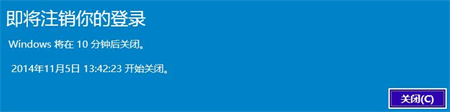
同时会在下面显示具体的自动关机时间,精确到秒。关闭该提示,10分钟后,Win10系统即会自动关机。
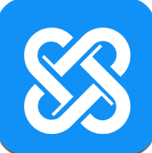
大小:29KB

大小:28.0M

大小:33.3M

大小:54.6M

大小:30M